Il programma permette di modificare, una volta completate
le iscrizioni, le liste di esami per aggiungere o eliminare studenti iscritti
nei casi in cui fosse necessario, o per stamparle e pubblicarle il giorno dell'
appello.
Dopo lo svolgimento degli esami, le stesse liste di studenti possono essere
utilizzate per la pubblicazione dei risultati, inserendo accanto ad ogni nome
la valutazione della prova.
Lo strumento si trova associato al link ![]() Gestione delle liste degli esami
nella pagina del menu principale del docente.
Gestione delle liste degli esami
nella pagina del menu principale del docente.
Il menu iniziale del programma permette di vedere una lista sul browser,
copiarla sul proprio disco per modifiche o stampa, modificare la lista
direttamente in rete e ritirare le liste relative ad esami passati che non
sono più in uso.
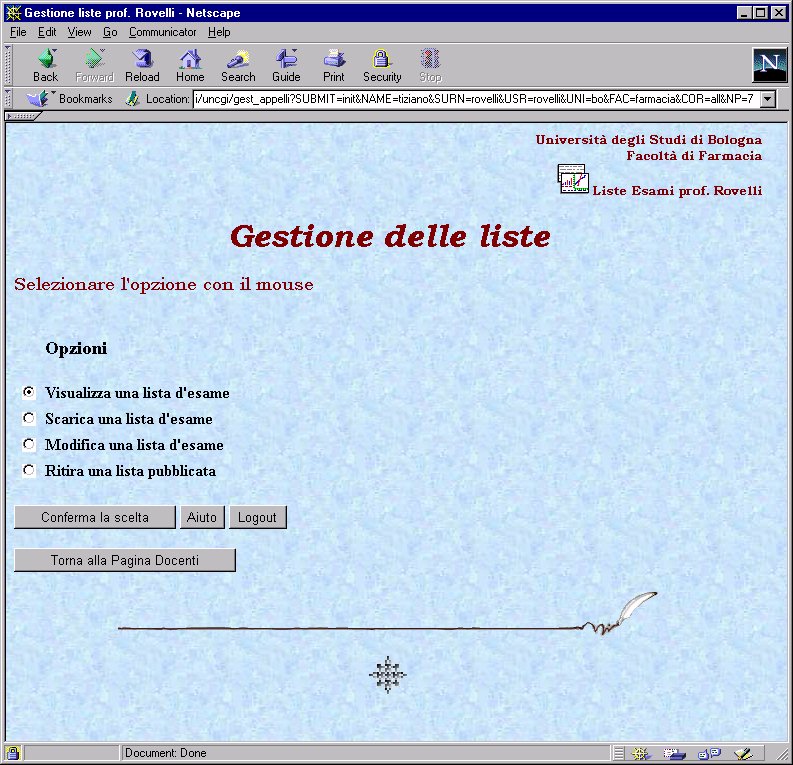
Ogni opzione deve essere scelta col mouse e viene eseguita
dopo aver premuto il tasto  .
.
In tutte le pagine del programma sono anche presenti i seguenti tasti per
altre funzioni:
 fa apparire sul video un
riquadro contenente la spiegazione della pagina corrente.
fa apparire sul video un
riquadro contenente la spiegazione della pagina corrente.
 chiude la sessione di lavoro
dell'utente terminando il collegamento.
chiude la sessione di lavoro
dell'utente terminando il collegamento.
 ritorna
alla pagina iniziale del programma con la scelta di tutte le operazioni.
ritorna
alla pagina iniziale del programma con la scelta di tutte le operazioni.
Nella pagina iniziale il tasto permette di uscire dal programma corrente e tornare al
menu di strumenti per la didattica per sceglierne un altro.
permette di uscire dal programma corrente e tornare al
menu di strumenti per la didattica per sceglierne un altro.
Il primo dato richiesto dal programma per l'esecuzione di ogni operazione
è la materia di esame a cui la lista si riferisce. Dopo averla
scelta con il mouse e inviato il dato con il tasto
 vengono presentate le liste
di appelli relative alla materia scelta contenute nella directory del docente,
con le loro date di scadenza e le operazioni possibili. Se le iscrizioni ad
una una lista non sono ancora terminate, questa non può essere modificata,
ma solo visualizzata.
vengono presentate le liste
di appelli relative alla materia scelta contenute nella directory del docente,
con le loro date di scadenza e le operazioni possibili. Se le iscrizioni ad
una una lista non sono ancora terminate, questa non può essere modificata,
ma solo visualizzata.
Scegliendo l'opzione "Visualizza una lista d'esame"
dalla pagina iniziale e selezionando successivamente la materia a cui la
lista si riferisce, appare l'elenco delle liste disponibili sul server, sia
quelle le cui iscrizioni sono ancora in corso, sia quelle terminate. Per ogni
lista sono riportate le informazioni sull'esame inserite dal docente al momento
della pubblicazione dell'appello con lo strumento di
gestione degli esami.
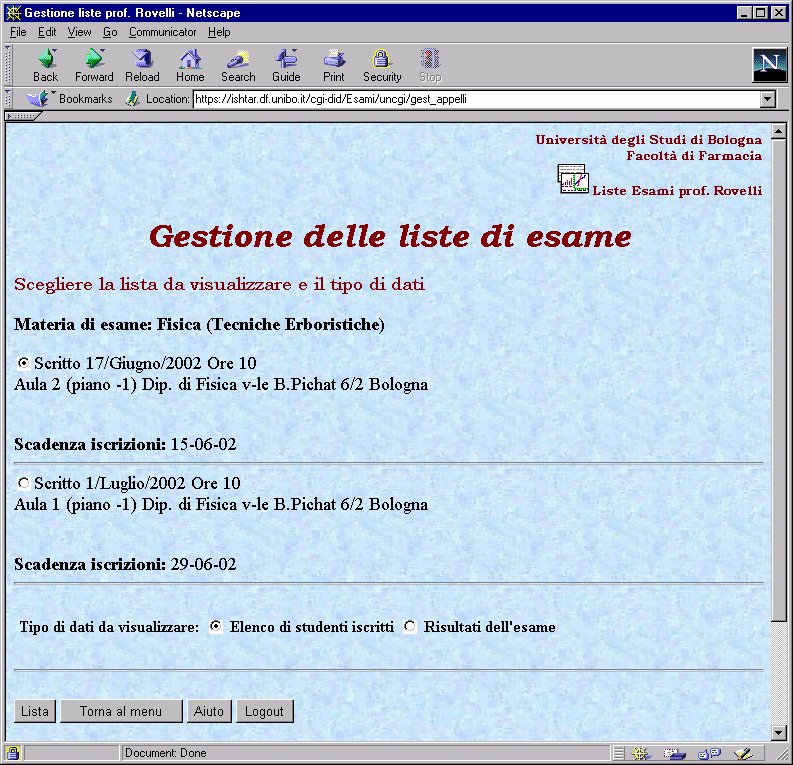
Sotto l'elenco delle liste sono indicati i tipi di dati da visualizzare,
che sono l'elenco degli studenti iscritti, e l'elenco dei risultati dell'esame.
Scegliendo il tipo "Elenco di studenti iscritti" e confermando la scelta
con il tasto  appare nella
pagina successiva la lista dei nomi e dei numeri di matricola degli studenti
iscritti all'esame. Se uno studente ha ritirato la propria iscrizione compare
una "X" accanto al suo numero di matricola. Il numero totale degli
studenti iscritti e di quelli ritirati sono indicati in fondo alla pagina.
appare nella
pagina successiva la lista dei nomi e dei numeri di matricola degli studenti
iscritti all'esame. Se uno studente ha ritirato la propria iscrizione compare
una "X" accanto al suo numero di matricola. Il numero totale degli
studenti iscritti e di quelli ritirati sono indicati in fondo alla pagina.
Scegliendo il tipo "Risultati dell'esame" e confermando con il tasto
 la pagina successiva mostra una
tabella con i nomi e i numeri di matricola degli studenti che hanno sostenuto
l'esame e le votazioni riportate nelle prove d'esame (scritta, orale, ecc.)
disposte su una o più colonne (se queste sono state inserite dal docente
nella lista). Una valutazione mancante è indicata con un segno "-".
la pagina successiva mostra una
tabella con i nomi e i numeri di matricola degli studenti che hanno sostenuto
l'esame e le votazioni riportate nelle prove d'esame (scritta, orale, ecc.)
disposte su una o più colonne (se queste sono state inserite dal docente
nella lista). Una valutazione mancante è indicata con un segno "-".
Utilizzando le funzioni del browser per la stampa o la copia del file, si
può creare una copia stampata della lista oppure una copia da conservare
sul proprio disco (in formato .html).
L'opzione "Scarica una lista d'esame" invece crea direttamente una copia
in formato .txt del file contenente la lista oppure i risultati dell'
esame, che può essere successivamente stampata o conservata sul proprio
disco. Il trasferimento della copia dal server al proprio computer avviene
premendo col mouse sul simbolo
![]() "Lista esame" che
compare al centro della pagina.
Se si usa il sistema Unix occorre scegliere una directory che abbia il
permesso di scrittura dove salvare il file scaricato.
"Lista esame" che
compare al centro della pagina.
Se si usa il sistema Unix occorre scegliere una directory che abbia il
permesso di scrittura dove salvare il file scaricato.
L'opzione "Modifica una lista d'esame" può essere
utilizzata solo se le iscrizioni degli studenti sono già terminate,
altrimenti il programma avvisa che la lista è ancora in uso e può solo
essere visualizzata.
Dopo la scelta della materia e della lista di appello (la cui data di
scadenza si può controllare essendo riportata insieme alle altre
informazioni sull'esame), va scelto il tipo di modifiche da eseguire sulla
lista: l'inserimento e la cancellazione di nomi oppure l'inserimento e la
correzione delle valutazioni.
Per le liste di esame che appartengono a più docenti (avendo utilizzato
la funzione di collegamento delle
liste) le modifiche vengono riportate su tutte le copie esistenti, con
alcuni accorgimenti. Una funzione di controllo permette di eseguire le
modifiche sulla lista solo se questa non è stata richiesta
contemporaneamente da un altro docente.
Infatti al momento della scelta della lista il file corrispondente può
essere scritto solo dal primo utente che lo ha richiesto e solo letto da altri.
Quando il primo docente ha finito di utilizzarlo il file torna disponibile
per la scrittura da parte degli altri proprietari, ad esempio per inserire i
risultati di un altro gruppo di studenti.
Un avviso compare sulla pagina del programma quando un file di lista
viene richiesto mentre è già in uso per un altro utente collegato.
Se il docente che riceve questo avviso vuole ugualmente modificare la lista,
può comunque farlo scegliendo in questa pagina l'opzione
 . Altrimenti il
file può essere lasciato invariato scegliendo il tasto
. Altrimenti il
file può essere lasciato invariato scegliendo il tasto
 .
.
Le operazioni di aggiunta o cancellazione di nomi dalla lista vengono eseguite
scegliendo l'opzione "Aggiungi o elimina iscritti" e
premendo il tasto  .
.
I nomi di uno o più studenti presenti nella lista si possono eliminare
scegliendoli con il mouse nelle relative caselle. L'aggiunta di uno studente
avviene invece scrivendo il suo nome e il numero di matricola nello spazio in
fondo alla pagina e può essere eseguita con un solo studente per volta.
Dopo aver eseguito una modifica sulla lista scelta, si può tornare
alla pagina iniziale oppure eseguirne altre usandi il tasto
 .
.
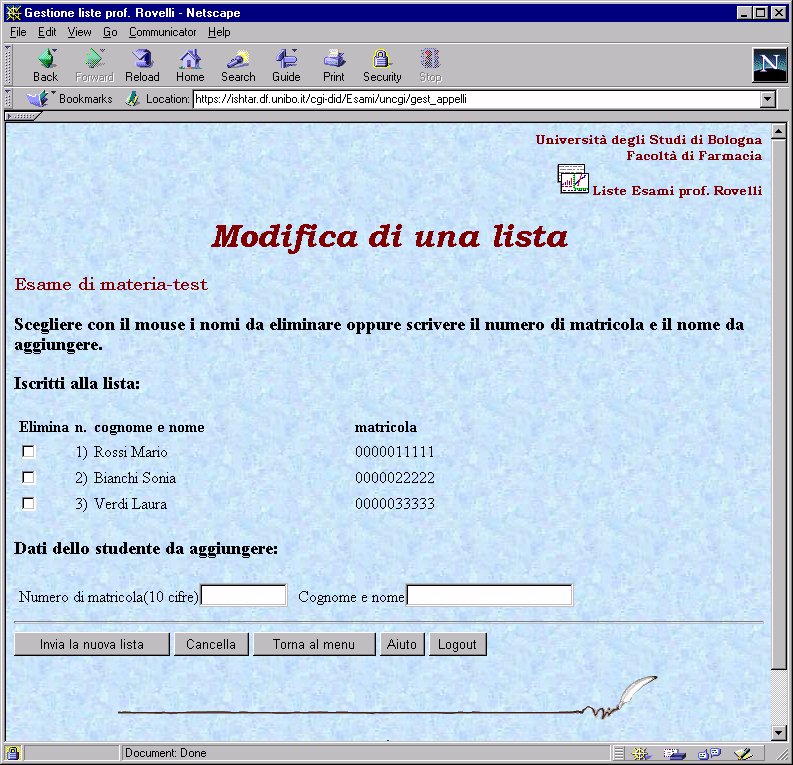
La lista viene immediatamente aggiornata con le nuove modifiche se si sceglie
il tasto  . Le
modifiche possono essere revocate e reinserite prima della conferma con il
tasto
. Le
modifiche possono essere revocate e reinserite prima della conferma con il
tasto  .
Se invece si usa da questa pagina il tasto
.
Se invece si usa da questa pagina il tasto
 nessuna modifica
viene eseguita ma la lista rimane a disposizione del docente per altre
operazioni, prevenendo la scrittura sul file da parte di altri docenti con un
messaggio di avvertimento.
Per permettere ad altri docenti eventuali operazioni sulla stessa lista, è
necessario che questa venga confermata, anche se lasciata invariata, con il
tasto
nessuna modifica
viene eseguita ma la lista rimane a disposizione del docente per altre
operazioni, prevenendo la scrittura sul file da parte di altri docenti con un
messaggio di avvertimento.
Per permettere ad altri docenti eventuali operazioni sulla stessa lista, è
necessario che questa venga confermata, anche se lasciata invariata, con il
tasto  .
.
Dopo la conferma le operazioni eseguite vengono riassunte nella pagina
successiva del programma, dalla quale si possono scegliere i tasti per uscire
o tornare al menu principale per altre operazioni.
L'inserimento nella lista dei risultati dell'esame si esegue scegliendo nella
sezione di "Modifica di una lista d'esame" l'opzione
"Aggiungi risultati esame". Nella pagina che compare dopo la
scelta del tasto  viene
mostrata la tabella con i nomi e i numeri di matricola degli studenti
contenuti nella lista e le colonne riservate ai risultati delle prove d'esame.
Se non sono ancora stati inseriti risultati, nella tabella compaiono solo i
nomi e i numeri di matricola e l'unica operazione eseguibile è la
creazione di una nuova colonna di risultati con l'opzione
"Aggiungi una colonna con nuovi risultati".
Se invece alcuni risultati sono stati già inseriti nella tabella
appaiono le colonne create con un titolo che indica la prova d'esame e la
possibilità di sceglierne una per la modifica o l'aggiunta delle proprie
valutazioni.
viene
mostrata la tabella con i nomi e i numeri di matricola degli studenti
contenuti nella lista e le colonne riservate ai risultati delle prove d'esame.
Se non sono ancora stati inseriti risultati, nella tabella compaiono solo i
nomi e i numeri di matricola e l'unica operazione eseguibile è la
creazione di una nuova colonna di risultati con l'opzione
"Aggiungi una colonna con nuovi risultati".
Se invece alcuni risultati sono stati già inseriti nella tabella
appaiono le colonne create con un titolo che indica la prova d'esame e la
possibilità di sceglierne una per la modifica o l'aggiunta delle proprie
valutazioni.
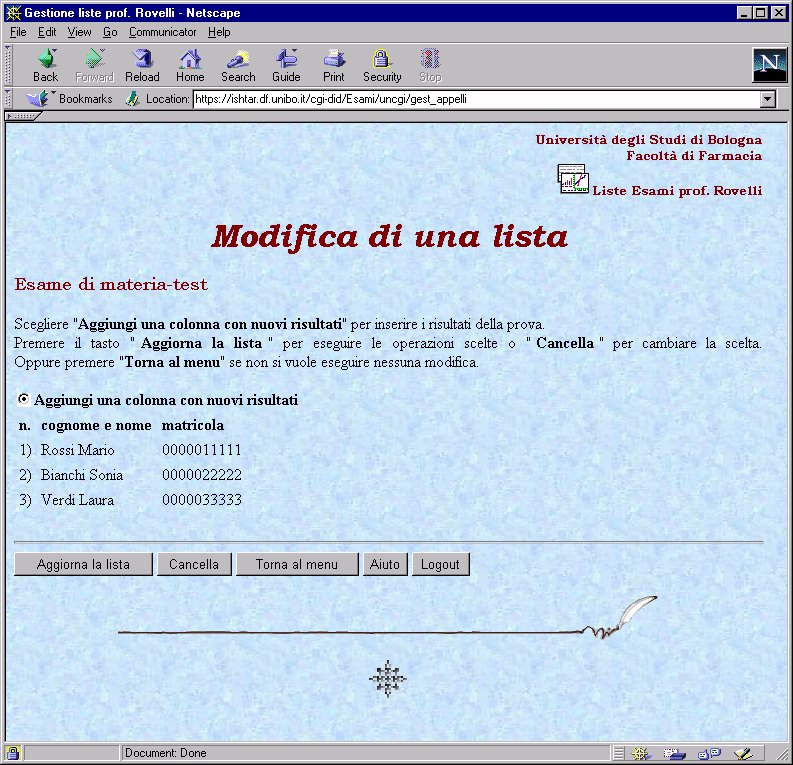
La conferma dell'operazione da eseguire va data al programma
con il tasto  ,
mentre il tasto
,
mentre il tasto  serve per
revocare la scelta e rifarla e il tasto
serve per
revocare la scelta e rifarla e il tasto  lascia il file a disposizione del docente senza eseguire
nessuna modifica.
lascia il file a disposizione del docente senza eseguire
nessuna modifica.
Dopo la conferma della colonna scelta la pagina
successiva permette l'inserimento dei nuovi dati o la modifica di quelli
esistenti. Se si tratta di una nuova colonna della tabella occorre inserire
anche il tipo di prova d'esame che serve come titolo della colonna,
scegliendo fra prova scritta, orale o altro (da specificare nella casella).
Accanto ad ogni studente sono riportati un menu a discesa per scegliere il
formato in cui la valutazione deve essere espressa, se con un voto numerico
oppure con le indicazioni "sufficiente" o "non sufficiente".
Scegliendo il formato "voto" questo va scritto nella casella a fianco,
con un massimo di 7 caratteri (esempio 100/100) mentre per gli altri due casi
occorre solo l'opzione scelta nel menu e la seconda casella viene ignorata.
Il programma inserisce automaticamente un segno "-" nella tabella al
posto di una valutazione mancante, che può essere sostituito dal suo
valore in un secondo tempo.
Se l'utente inserisce caratteri non validi
nel campo del voto, o se lo lascia vuoto, compare un avvertimento di errore
da correggere.
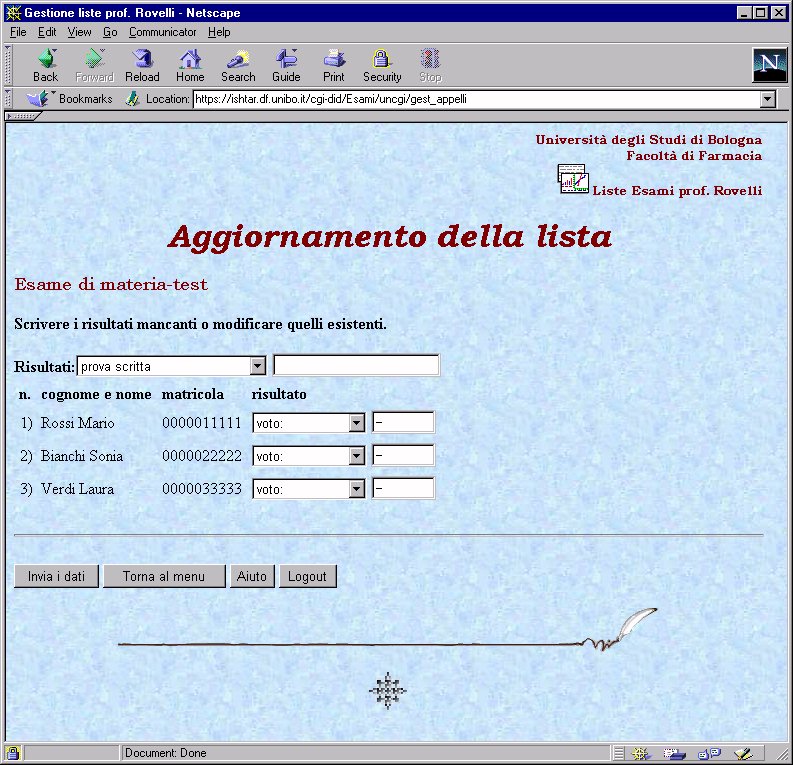
Al termine dell'inserimento dei risultati, la
conferma con il tasto  sostituisce il file con la sua nuova versione.
Il tasto
sostituisce il file con la sua nuova versione.
Il tasto  invece non
esegue nessuna modifica e lascia il file a disposizione del docente per altre
operazioni. Solo dopo la conferma di una operazione eseguita con il tasto
invece non
esegue nessuna modifica e lascia il file a disposizione del docente per altre
operazioni. Solo dopo la conferma di una operazione eseguita con il tasto
 il file torna a
disposizione di altri eventuali docenti che richiedessero di modificarlo.
il file torna a
disposizione di altri eventuali docenti che richiedessero di modificarlo.
Al termine delle modifiche, compare una pagina che riassume le operazioni
eseguite e permette la scelta fra una nuova lista con il tasto
 , una nuova
operazione sulla stessa con il tasto
, una nuova
operazione sulla stessa con il tasto  e l'uscita con il tasto
e l'uscita con il tasto
 .
.
Una lista di iscrizione o di risultati di un esame resta sul
sito nelle pagine visibili dagli studenti per il tempo stabilito dal docente
che l'ha pubblicata. Quando si ritiene che la consultazione della lista non
sia più necessaria questa può essere ritirata dalla rete con la
funzione "Ritira una lista pubblicata" che si trova nel menu iniziale
del programma. La scelta della lista avviene come per le altre operazioni,
indicando la materia e l'appello al quale si riferisce.
Il tasto  conferma
l'operazione e toglie la lista dall'elenco di quelle visibili dagli studenti.
Dopo il ritiro una lista non può più essere ripubblicata.
conferma
l'operazione e toglie la lista dall'elenco di quelle visibili dagli studenti.
Dopo il ritiro una lista non può più essere ripubblicata.
L'operazione ha effetto solo sulle pagine del docente che richiede il ritiro
della lista, mentre eventuali copie presenti nelle pagine di altri docenti
rimangono invariate fino a quando non vengono a loro volta eliminate dagli
altri proprietari.
Gli studenti possono consultare le liste pubblicate in rete scegliendo nel
menu principale delle pagine del docente il link
![]() Risultati degli esami.
Risultati degli esami.
La scelta della lista da consultare avviene richiedendo dapprima il corso
a cui si riferisce l'esame, e nella pagina seguente l'appello. Nella stessa
pagina dopo l'elenco con le date degli esami si trova la scelta del tipo di
informazioni da consultare: "Lista di iscrizione" oppure
"Risultati dell'esame".
Scegliendo l'opzione "Lista di iscrizione" e confermando con il tasto
 viene mostrato l'elenco dei nomi e numeri di matricola degli studenti iscritti
all'esame, eventualmente modificato dal docente con aggiunte e cancellazioni.
I nomi degli studenti eliminati dal docente non compaiono nella lista.
viene mostrato l'elenco dei nomi e numeri di matricola degli studenti iscritti
all'esame, eventualmente modificato dal docente con aggiunte e cancellazioni.
I nomi degli studenti eliminati dal docente non compaiono nella lista.
La lista viene mostrata anche se le iscrizioni sono ancora aperte. Gli
studenti che hanno ritirato la propria iscrizione sono indicati con una
"X" nella colonna "cancellato".
Scegliendo l'opzione "Risultati dell'esame" e confermando con il tasto
 viene mostrata la tabella con le prime due colonne contenenti i nomi e numeri
di matricola degli studenti che hanno sostenuto l'esame e una o più
colonne con le valutazioni riportate nelle prove (scritta, orale, ecc.).
Il risultato dell'esame può essere espresso in forma numerica come
voto nell'unità scelta dal docente oppure nella forma sintetica
"sufficiente" o "non sufficiente".
viene mostrata la tabella con le prime due colonne contenenti i nomi e numeri
di matricola degli studenti che hanno sostenuto l'esame e una o più
colonne con le valutazioni riportate nelle prove (scritta, orale, ecc.).
Il risultato dell'esame può essere espresso in forma numerica come
voto nell'unità scelta dal docente oppure nella forma sintetica
"sufficiente" o "non sufficiente".
In tutte le pagine della sezione per gli studenti sono presenti, oltre ai
tasti per la conferma dei dati richiesti, i tasti per le seguenti funzioni:
 per tornare alla pagina iniziale del programma di consultazione delle liste;
per tornare alla pagina iniziale del programma di consultazione delle liste;
 per scegliere altre pagine della sezione riservata agli studenti dello stesso
docente;
per scegliere altre pagine della sezione riservata agli studenti dello stesso
docente;
 per aprire una finestra con
la guida all'uso del programma.
per aprire una finestra con
la guida all'uso del programma.

